タブレットPC「Arrows Tab Q738」に、覚悟を決めてChromeOS Flexをインストールしました。
いろいろな条件で、Windows11とのメモリ使用量を比較してみました。
タブレットPCにChromeOS Flexをインストールする!

Fujitsu Arrows Tab Q738/SB
Core i5-7300U 2.60GHz 2.70GHz
RAM 4GB
Windows10 Pro
↓過去記事
Windows11を無理やりインストールしてみましたが、
やはりメモリ4GBだと、
今後のWindows11のアップデートに耐えられるか不安。
ChromeOS FlexはUSBメモリからでも起動出来ますが、
ずっとUSBメモリとUSBポートが1つ占拠されるのも困ります。
本体にOSをインストールしたほうが、OS自体の速度も上昇します。
家族で使用する予定のタブレットPCなので、
動作が軽い、OSアップデート作業も不要な、ChromeOS Flexへの乗り換えを決断しました。
(2ヶ月ほど迷い、毎日色々なOSを入れて動作確認していました)
ChromeOS Flexのインストール手順

ログイン画面で
「ChromeOS Flexをインストール」から、
再度「ChromeOS Flexをインストール」を選ぶ。
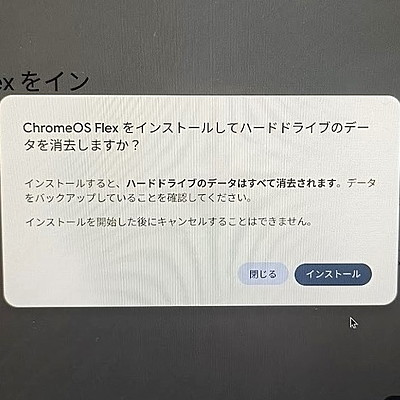
「インストール」を選ぶ。
データはすべて消えてしまうので注意してください!!
Windowsパソコンの場合、
・Windows、アプリ、その他データ全て
・Windowsのリカバリ領域
・パーティション
なども全て消去されます。
インストールは自己責任でお願いします。
Windowsを後から復帰させる場合は、
「リカバリーディスク」を事前に作成しておきましょう。
(私はWindows11の状態で、MicroSDに「リカバリーディスク」を作成しました)
よくわからない人は、「インストール」しない方が無難です。
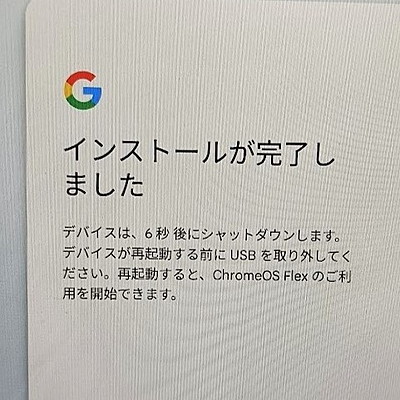
インストールの時間は想定より短かったです。
(10分掛かってない?)
シャットダウンされるので、USBメモリを抜いてから再度電源を入れます。
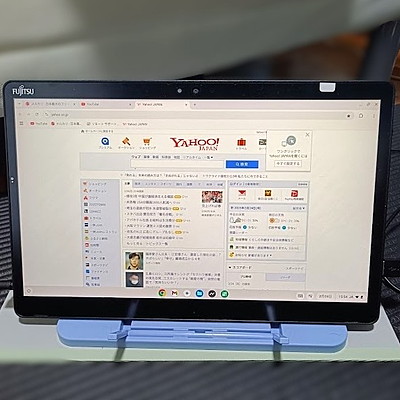
後は、自分のGoogleアカウントでログインするだけです。
Chromeの状態なども、そのまま復帰できました。
メモリ使用量を比較してみる
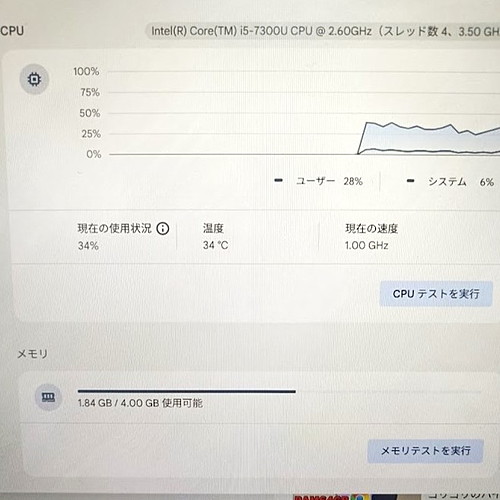
上記は、
・GoogleChromeを起動
・タブ1個でYoutubeの動画を1つ再生中
でのメモリ使用量です。
設定>ChromeOSについて>診断>システム から見られます。
Windows11は、「タスクマネージャー」からメモリ使用量を見ます。
また、
PCの電源ON → 最速でログイン(パス手打ち) → Chrome起動後にTOPページ表示
までの時間も計測しました。
(Windows11は自動ログイン設定の為、ChromeOS Flexよりハンデを貰ってます)
実験内容は以下の通り。
①USB2.0起動のchromeOS Flex
②USB3.0起動のchromeOS Flex
③PC本体SSDにインストールのchromeOS Flex
④PC本体SSDにインストールのWindows11
(A)電源ON~Chrome起動後にTOPページ表示までの時間
(B)Chromeのタブ1個でYoutube動画再生中のメモリ使用量(GB)
それでは見ていきましょう。
試験結果です。

・「ChromeOS Flex」は、USB経由よりも内蔵SSDの方が速い
・USB2.0と3.0でも起動速度はかなり違う
・「ChromeOS Flex」はOSが軽い(メモリ使用量も低い)
という事がわかりました。
数字にしてみるとわかりやすいですね。
「ChromeOS Flex」は、「Windows11」のようなもっさり感が無かったです。
ネットサーフィンや動画視聴だけなら、「ChromeOS Flex」で充分です。
家族共用のPCなら、これで事足りるのかも。
Androidアプリは入れられない
Chromebookに入っている、純正の「ChromeOS」なら、
Androidスマホと同じ「Androidアプリ」をインストールできます。
「ChromeOS Flex」では動かせません。
「Androidアプリ」をPCで動かしたいなら、Chromebookの購入をおすすめします。


